Cách test máy Samsung cũ đơn giản trước khi mua
Cách test máy Samsung cũ đơn giản trước khi mua
Bạn đang muốn biết cách test Samsung cũ để kiểm tra chất lượng của điện thoại? Bạn muốn đảm bảo rằng sản phẩm máy cũ vẫn hoạt động tốt và đảm bảo chất lượng? Hãy cùng chúng tôi tìm hiểu cách test Samsung cũ chuẩn xác nhất thông qua bài viết dưới đây!
Kiểm tra ngoại quan bên ngoài điện thoại Samsung cũ
Công đoạn đầu tiên khi test Samsung cũ không kém quan trọng là kiểm tra ngoại hình máy. Cách kiểm tra đơn giản nhưng cần sự tỉ mỉ, cụ thể như sau:
- Đầu tiên, bạn cần quan sát mặt trước và đảm bảo rằng màn hình không có vết nứt hay điểm chết.
- Tiếp theo, kiểm tra kỹ các cạnh và viền máy để phát hiện vết cấn, móp, hoặc trầy xước. Đặc biệt, bạn hãy chú ý đến nút bấm và đảm bảo chúng hoạt động mượt mà.

Và bạn cũng nên đối chiếu điện thoại với các máy cùng dòng để tìm ra sự lựa chọn tốt nhất.
Xem thêm: Top điện thoại cũ đáng mua nhất tháng 1/2026 tại Điện Thoại Vui:
[dtv_product_related category='may-cu/dien-thoai-cu/samsung-cu']
[dtv_product_related category='may-cu/dien-thoai-cu/iphone-cu']
Kiểm tra IMEI của điện thoại Samsung cũ
Test điện thoại Samsung cũ thông qua kiểm tra IMEI là cách kiểm tra vô cùng chuẩn xác. Giúp đảm bảo tính xác thực và chất lượng của sản phẩm.
Dưới đây là hướng dẫn chi tiết về cách kiểm tra IMEI của điện thoại Samsung cũ:
- Bước 1: Trên màn hình gọi điện thoại, nhập mã *#06.
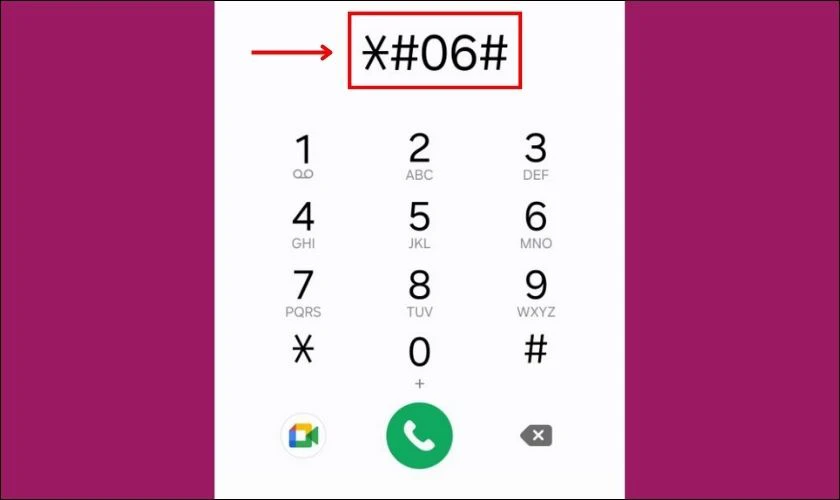
- Bước 2: Một cửa sổ mới sẽ xuất hiện hiển thị số IMEI của điện thoại. Sau đó bạn chỉ cần đối chiếu số này với số IMEI được in ở thắt lưng máy.
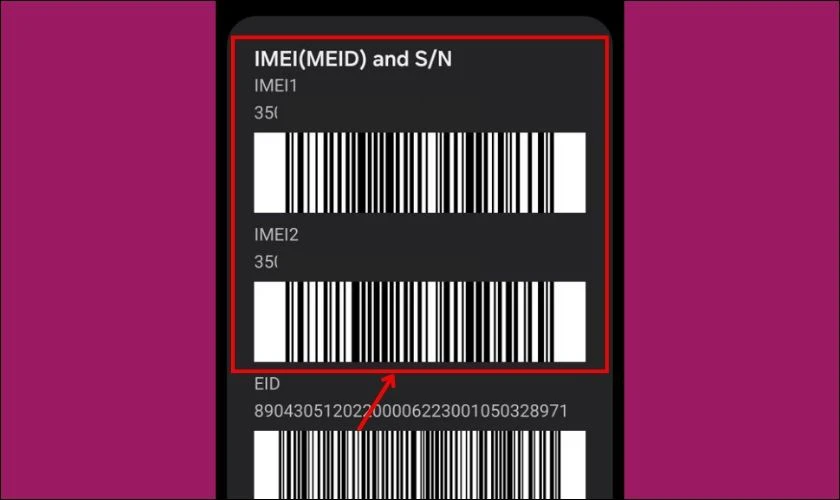
Ngoài ra, bạn cũng có thể thực hiện truy cập vào phần Cài đặt. Sau đó nhấn chọn Thông tin điện thoại. Tại đây, bạn có thể xem được số IMEI của máy.
Lưu ý: Số IMEI có 15 số bắt đầu là 35xxx. Bên cạnh đó cũng sẽ có một số phiên bản phân phối thị trường Mỹ bắt đầu bằng 99xxx.
Mẹo hướng dẫn cách chụp màn hình Samsung dễ dàng cho người mới bắt đầu
Test các chức năng hoạt động trên Samsung cũ bằng app Members
Bạn đang sở hữu một chiếc điện thoại Samsung cũ? Bạn muốn đảm bảo rằng mọi chức năng hoạt động đúng cách? Ứng dụng Samsung Members sẽ giúp kiểm tra toàn diện các tính năng của điện thoại.
Ứng dụng Samsung Members, giúp bạn kiểm tra nhiều chức năng như: Trạng thái pin, thẻ SIM, thẻ SD,...
Dưới đây là hướng dẫn giúp bạn kiểm tra chức năng thông qua app Samsung Members:
- Bước 1: Bạn cần cập nhật ứng dụng Samsung Members lên phiên bản mới nhất thông qua CH Play.
- Bước 2: Mở ứng dụng Samsung Members và chọn mục Chẩn đoán ở giữa màn hình.
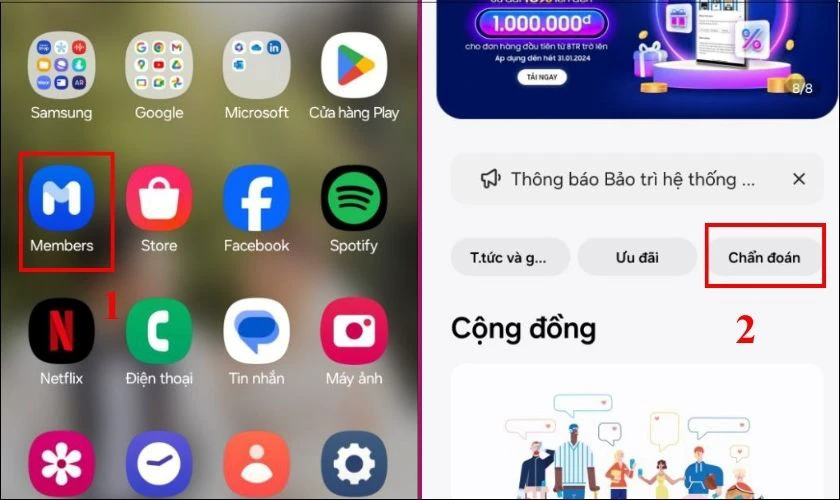
- Bước 3: Trong phần Chẩn đoán, bạn hãy chọn mục Chẩn đoán điện thoại. Ứng dụng sẽ hiển thị nhiều bài kiểm tra khác nhau để bạn kiểm tra điện thoại Samsung cũ. Bạn có thể lựa chọn Kiểm tra tất cả hoặc kiểm tra theo từng chức năng.
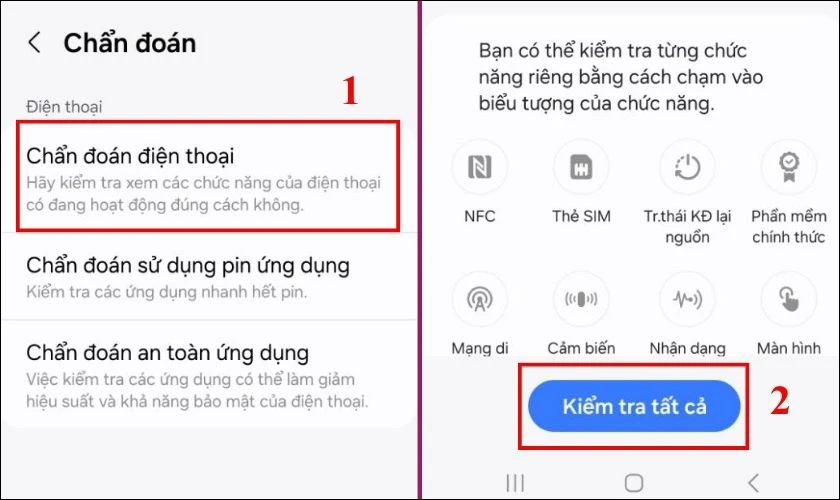
- Bước 5: Trong quá trình kiểm tra, bạn sẽ nhận được các yêu như kiểm tra các phím cứng, kiểm tra cảm ứng màn hình từ ứng dụng. Bạn chỉ cần thực hiện theo hướng dẫn và ứng dụng sẽ trả lại kết quả chi tiết.
Ứng dụng Samsung Members là một công cụ hữu ích giúp bạn kiểm tra toàn diện. Đáp ứng về mức độ chính xác tình trạng của điện thoại cũ.
Xem thêm: >>> Cùng khám phá tính năng find my mobile samsung để bảo vệ thiết bị và dữ liệu của Bạn nhé!
Test hoạt động của phần cứng máy Samsung cũ bằng mã code *#0*#
Để kiểm tra toàn diện phần cứng trên chiếc điện thoại Samsung cũ. Bạn có thể sử dụng mã code #0# và thực hiện dựa trên 2 bước sau đây:
- Bước 1: Trước tiên bạn thực hiện mở khóa màn hình và chọn mục Điện thoại.
- Bước 2: Bạn tiếp tục chọn Bàn phím và nhấn *#0*.
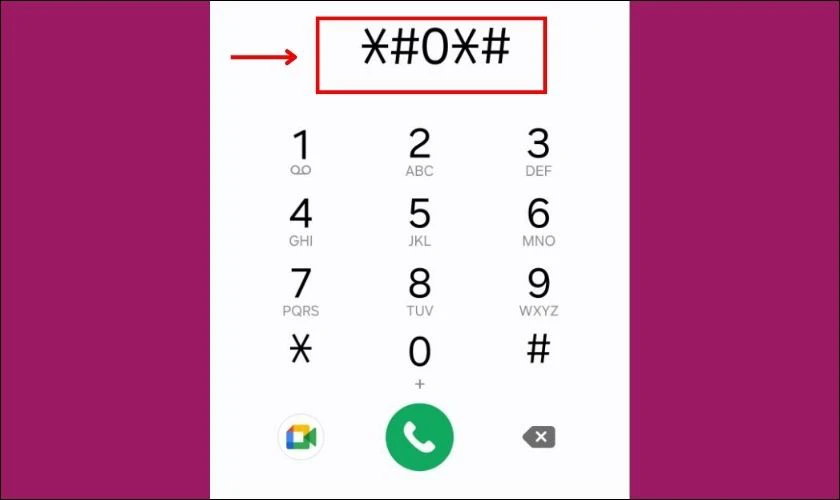
Sau khi hoàn tất, máy sẽ hiện ra một bảng gồm nhiều mục để giúp bạn kiểm tra máy.
Kiểm tra màn hình máy Samsung cũ
Để kiểm tra màn hình máy Samsung cũ, bạn cần nhấn chọn Red, Green, Blue, Black. Và khi máy hiển thị các màu này, bạn nên kiểm tra thật kỹ mức độ hiển thị màu sắc. Đồng thời kiểm tra thật kỹ có các điểm chết xuất hiện không nhé!
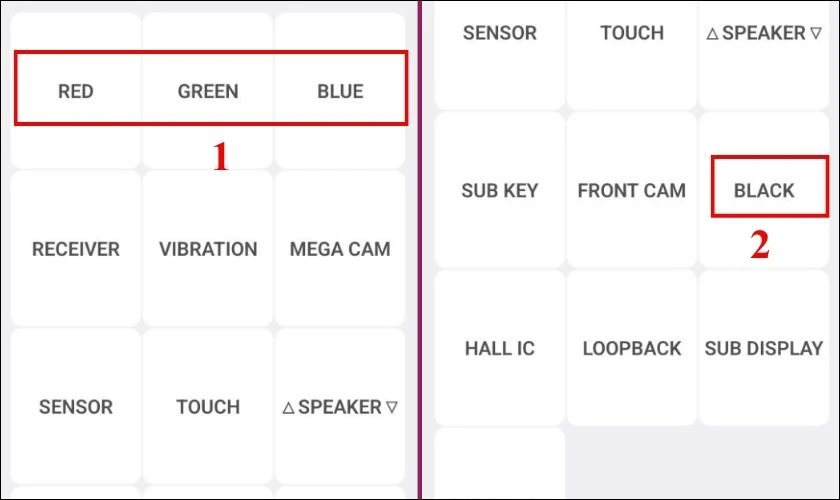
Lưu ý: Đặc biệt là đối với các màn hình Super Amoled. Bạn cần kiểm tra kỹ xem có hiện tượng ám xanh sau khi chọn mục Blue hay không. Bởi đây là hiện tượng khá phổ biến ở các dòng màn hình Super Amoled.
Việc kiểm tra này giúp đảm bảo màn hình của điện thoại Samsung cũ của bạn hoạt động đúng cách. Bên cạnh đó là không có vấn đề nào về hiển thị màu sắc hay các khuyết điểm khác.
Test chức năng chụp ảnh của điện thoại Samsung cũ
Để kiểm tra chức năng chụp ảnh của Samsung cũ, bạn hãy thực hiện các bước sau:
- Bước 1: Nhấn vào chọn Mega Camera để kiểm tra chức năng của camera chính. Ở bước này, bạn hãy di chuyển để đánh giá khả năng lấy nét, màu sắc của ảnh.
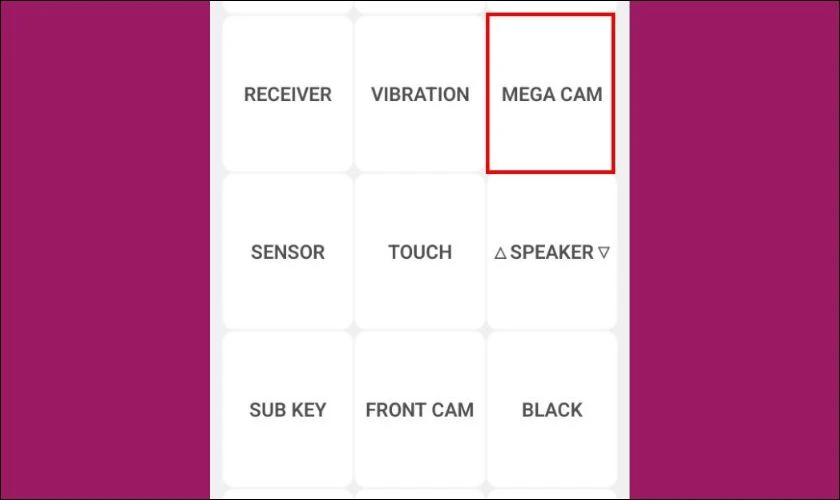
- Bước 2: Tiếp theo, bạn chọn Front Camera để kiểm tra chức năng của camera trước. Bạn cần kiểm tra khả năng chụp ảnh selfie và đánh giá chất lượng ảnh của camera này.
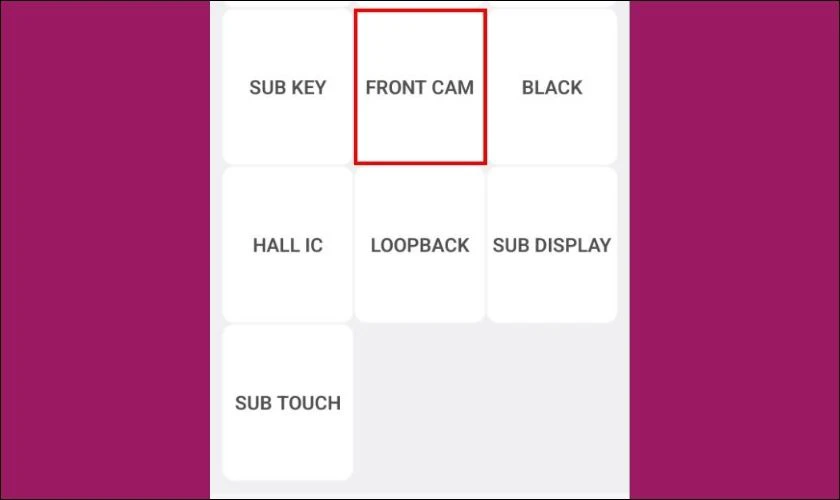
Sau khi thực hiện 2 bước trên, bạn nên đưa ra những đánh giá tổng thể về chất lượng hình ảnh. Đảm bảo hình ảnh có độ sắc nét, phân giải và chất lượng màu sắc tốt.
Kiểm tra chất lượng âm thanh của loa máy cũ
Kiểm tra chất lượng của loa thông qua việc nhập mã code *#0* cũng khá dễ dàng. Bạn chỉ cần nhấn chọn Speaker để máy tự phát một bản nhạc. Bạn hãy lắng nghe kỹ để đảm bảo rằng âm thanh phát ra từ loa một cách rõ ràng và không bị rè hay nhiễu.
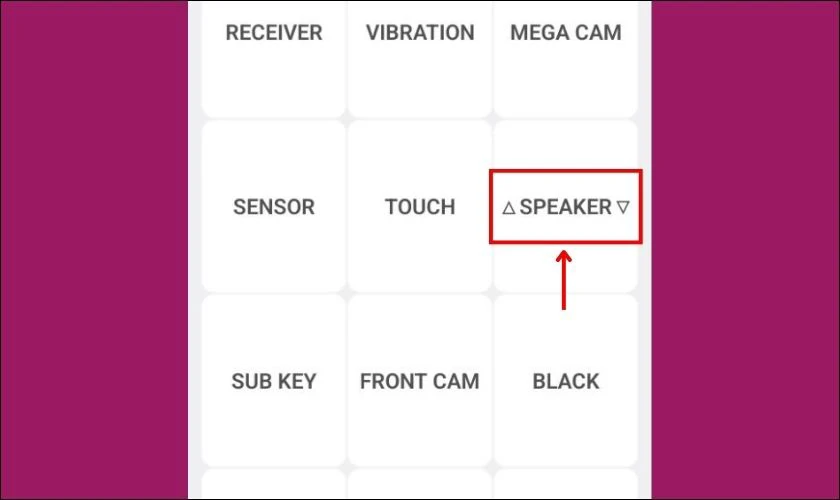
Nếu có thể, hãy điều chỉnh âm lượng từ thấp lên cao. Mục đích của việc này là để kiểm tra xem loa có phát ra âm thanh ổn định ở mọi cấp độ không.
Test chức năng cảm ứng của điện thoại Samsung cũ
Để đảm bảo rằng chức năng cảm ứng của điện thoại Samsung cũ của bạn vẫn hoạt động tốt. Bạn có thể thực hiện các bước kiểm tra sau đây:
- Bước 1: Bạn nhấn vào mục Touch để máy hiển thị các ô trống trên màn hình.
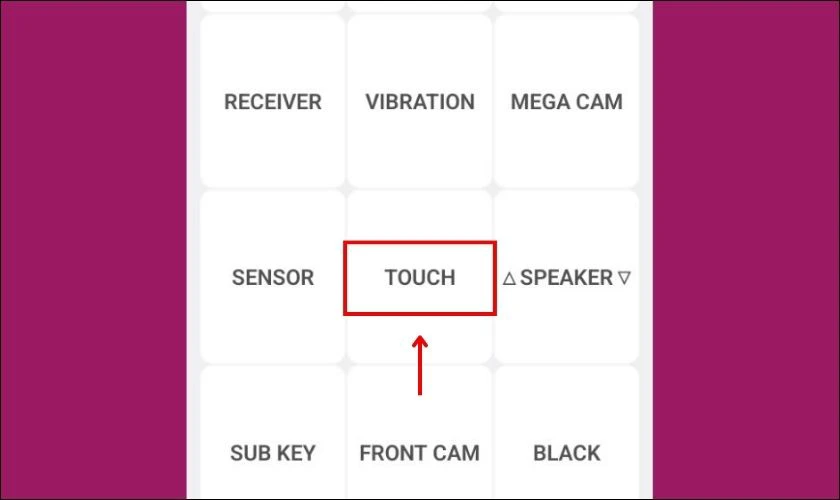
- Bước 2: Sử dụng ngón tay của bạn để vẽ các đường sát mép màn hình, lấp đầy các ô trống.
Nếu điện thoại bị lỗi ở chức năng cảm ứng, thì sẽ không hiện xanh ở vị trí đã vẽ.
Bạn đã biết cách: Chụp màn hình cuộn trang trên Samsung chưa? Nhấn để khám phá nhé!
Test phản hồi phím vật lý trên máy Samsung cũ
Để test phản hồi phím vật trên trên điện thoại Samsung cũ, bạn hãy chọn mục Sub key. Tại đây, màn hình hiển thị các phím vật lý như: nút nguồn, nút tăng giảm âm lượng, nút home, nút back và các phím đa nhiệm.
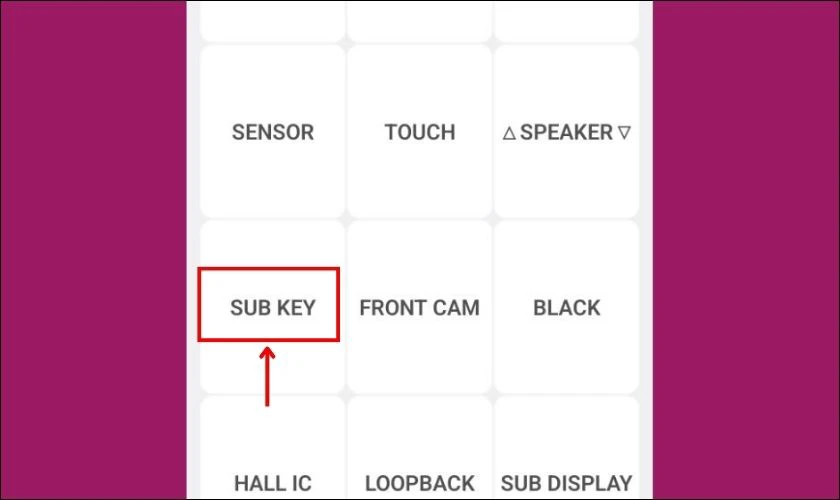
Trường hợp các phím mà bạn đã nhấn đổi màu thì phím đó vẫn còn hoạt động tốt. Ngược lại, khi bạn nhấn nhưng bàn phím không đổi màu thì có thể phím đó đã bị hư.
Kiểm tra chức năng rung của Samsung cũ
Với chức năng rung của điện thoại Samsung cũ, khi kiểm tra bằng cách nhập mã code *#0*. Bạn chỉ cần chọn mục Vibration để kích hoạt chức năng rung trên điện thoại. Nếu máy hiện lên màn hình màu đen và có độ rung, thì tính năng này vẫn hoạt động tốt.
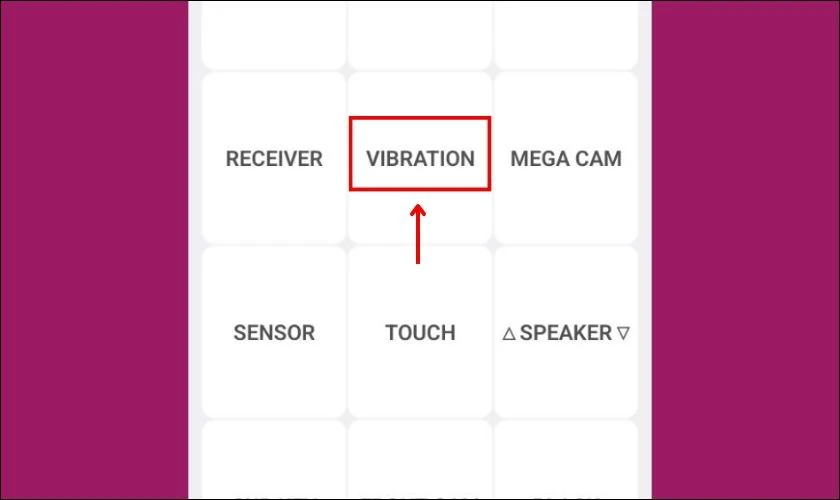
Nhưng nếu điện thoại Samsung cũ của bạn không có bất kỳ phản ứng nào. Đồng nghĩa với việc tính năng này đã bị hư hại rồi nhé!
Hướng dẫn cách test máy Samsung trước khi mua điện thoại cũ cực đơn giản có thể bạn chưa biết. Xem ngay!
Kiểm tra tình trạng pin của máy Samsung cũ
Kiểm tra tình trạng pin là một trong những cách test điện thoại Samsung cũ cực kỳ quan trọng. Để kiểm tra chính xác dung lượng pin của máy, bạn hãy thực hiện như sau:
- Bước 1: Truy cập phần Cài đặt trên điện thoại Samsung cũ. Sau đó nhấn vào Thông tin điện thoại.
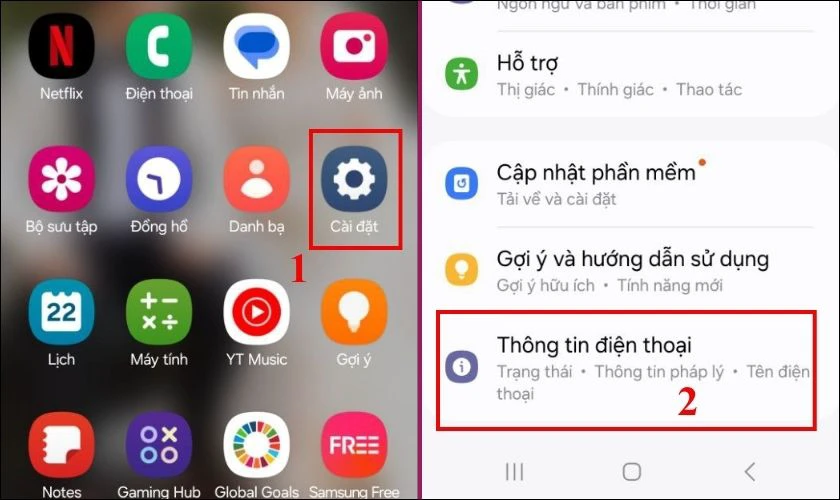
- Bước 2: Tại giao diện này, bạn tiếp tục chọn Thông tin pin. Khi đó, trên màn hình sẽ xuất hiện các thông số liên quan đến tình trạng pin của
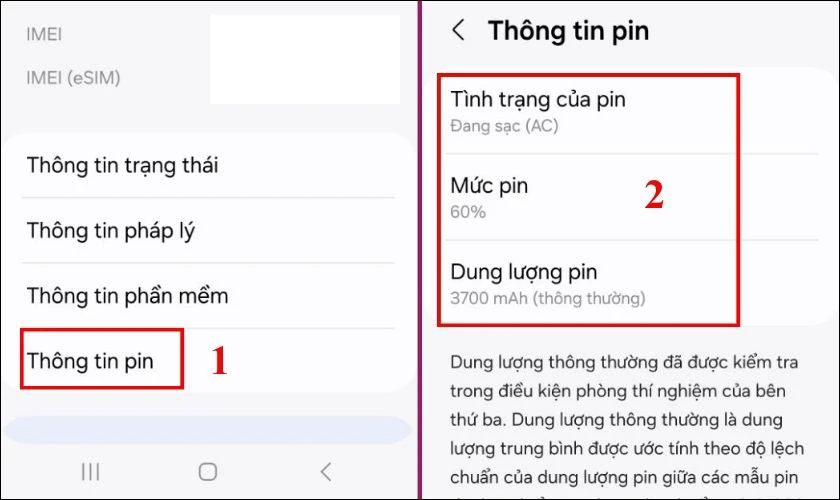
Trên đây là 2 bước kiểm tra tình trạng pin của máy Samsung cũ mà bạn có thể tham khảo ngay nhé!
Test chức năng bảo mật của điện thoại Samsung cũ
Bảo mật là một yếu tố quan trọng đối với việc bảo vệ thông tin và dữ liệu cá nhân trên điện thoại. Dưới đây là các bước kiểm tra chức năng bảo mật để đảm bảo độ an toàn của thông tin.
Kiểm tra chức năng cảm biến vân tay
Trước tiên, để test chức năng cảm biến vân tay trên điện thoại Samsung cũ, cách làm như sau:
- Bước 1: Bạn cần truy cập phần Cài đặt và chọn Bảo mật và riêng tư.
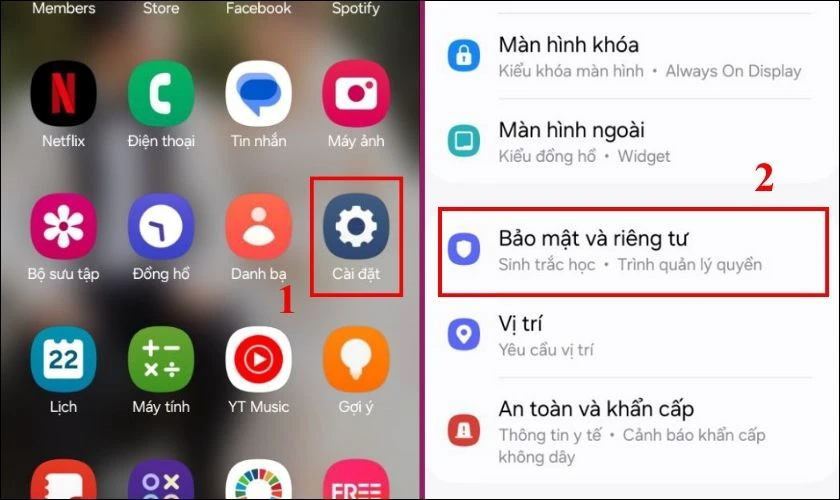
- Bước 2: Sau đó nhấn vào Sinh trắc học, chọn tiếp vào Vân tay. Tại đây, bạn hãy kiểm tra độ nhạy của cảm biến, đảm bảo rằng nó vẫn đáp ứng độ nhạy khi nhận diện.
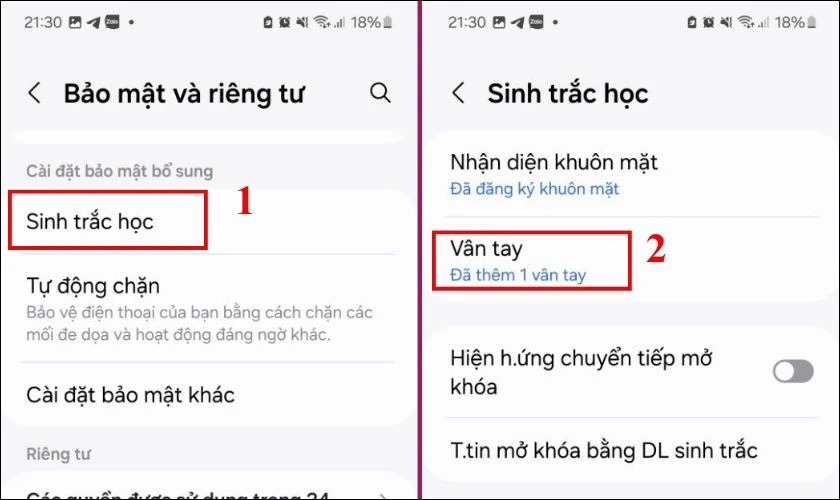
Cách kiểm tra này sẽ giúp bạn tin tưởng hơn về thiết bị Samsung cũ mà bạn muốn sử dụng.
Kiểm tra chức năng nhận diện khuôn mặt
Ngoài cảm biến vân tay thì nhận diện khuôn mặt cũng chức năng bảo mật hữu ích của Samsung. Để kiểm tra chức năng nhận diện khuôn mặt này, bạn cần thực hiện các thao tác đơn giản sau:
- Bước 1: Tại cùng mục Bảo mật và riêng tư của điện thoại Samsung cũ. Bạn hãy nhấn vào mục Sinh trắc học và chọn tiếp Nhận diện khuôn mặt. Sau đó thực hiện các bước hướng dẫn để thêm khuôn mặt của bạn vào hệ thống.
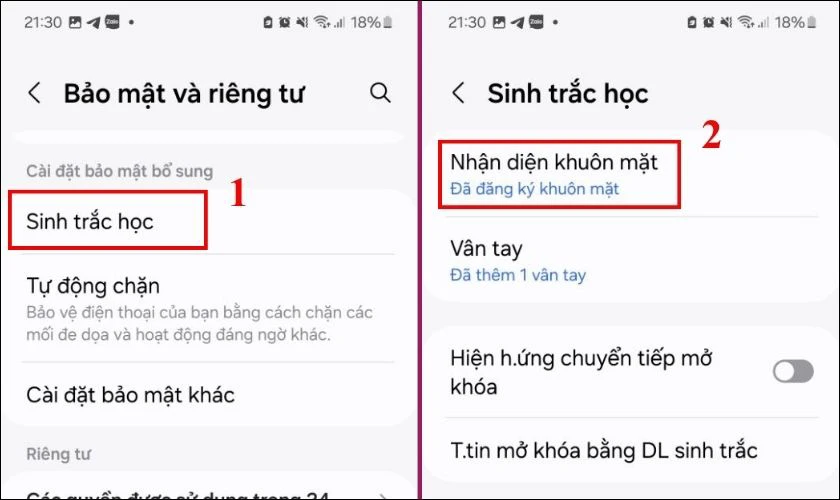
- Bước 2: Mở khóa điện thoại bằng chức năng nhận diện khuôn mặt. Đảm bảo hệ thống nhận diện khuôn mặt chuẩn xác và nhanh chóng.
Chỉ với 2 bước đơn giản là bạn đã hoàn thành kiểm tra chức năng nhận diện khuôn mặt.
Kiểm tra thông tin bảo hành của điện thoại Samsung cũ
Việc kiểm tra thông tin bảo hành là một bước quan trọng khi mua điện thoại Samsung cũ. Dưới đây là hai phương pháp để bạn kiểm tra thông tin bảo hành của điện thoại.
Kiểm tra bảo hành qua tin nhắn gửi số 6060
Để kiểm tra thông tin bảo hành qua tin nhắn, bạn hãy làm theo các bước sau:
- Bước 1: Trên tem của sản phẩm, bạn sẽ thấy số Serial (S/N) gồm 14 chữ số hoặc số thứ tự.
- Bước 2: Mở mục Tin nhắn trên điện thoại và soạn tin nhắn theo cú pháp Số Seri. Sau đó gửi đến số tổng đài 6060.
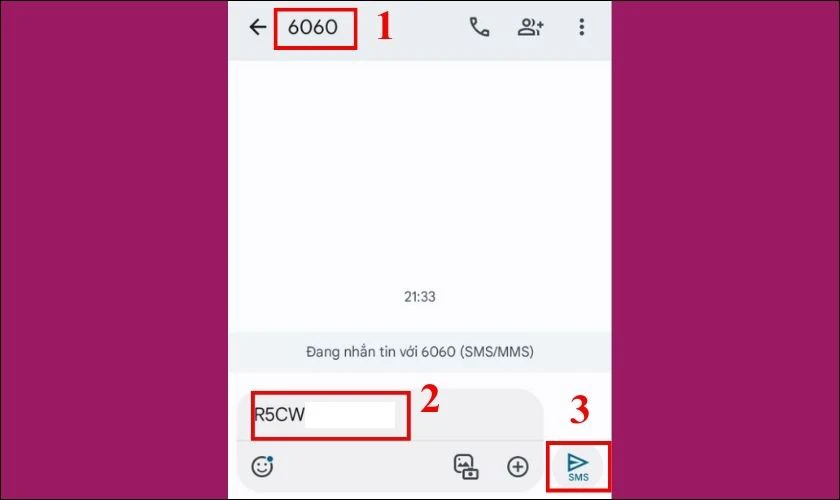
- Bước 3: Chờ vài phút để hệ thống xử lý yêu cầu của bạn. Bạn sẽ nhận được thông báo kích hoạt và thời hạn bảo hành sản phẩm Samsung cũ.
Sau khi thực hiện 2 bước trên, bạn sẽ biết được thời hạn bảo hành của Samsung cũ. Thật là đơn giản, đúng không nào?
Kiểm tra bảo hành qua ứng dụng Quà tặng Galaxy
Ngoài cách trên, bạn cũng có thể sử dụng ứng dụng Quà tặng Galaxy để kiểm tra thông tin bảo hành. Các bước thực hiện vô cùng đơn giản như sau:
- Bước 1: Tìm và mở ứng dụng Quà tặng Galaxy trên điện thoại Samsung của bạn.
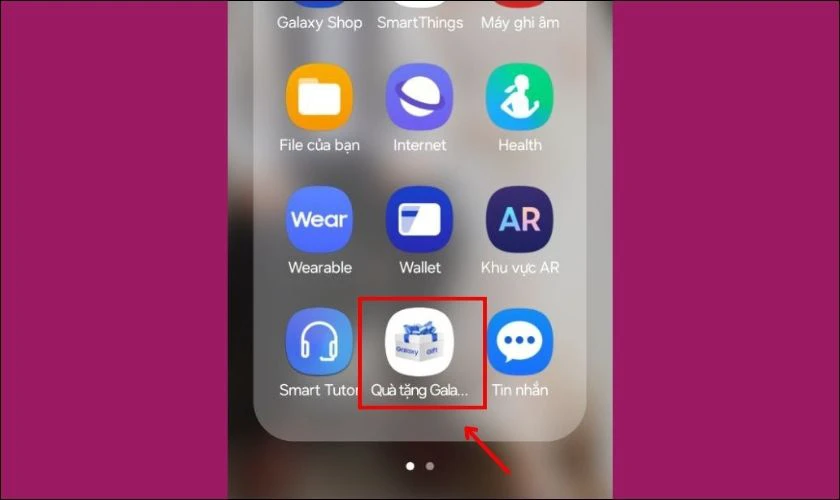
- Bước 2: Trong ứng dụng, bạn hãy chọn mục Dịch vụ Galaxy. Sau đó nhấn vào mục Tra thông tin bảo hành.
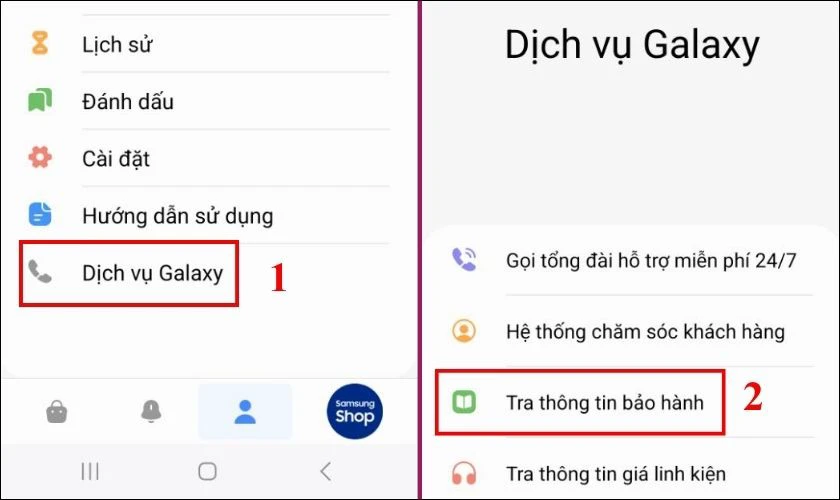
- Bước 3: Ứng dụng sẽ tự động tìm kiếm IMEI cho máy của bạn. Tiếp đó sẽ hiển thị thông tin chi tiết về bảo hành của máy Samsung.
Kiểm tra tình trạng hoạt động của phụ kiện đi kèm máy Samsung cũ
Khi mua điện thoại Samsung cũ giá rẻ việc kiểm tra các phụ kiện đi kèm cũng rất quan trọng. Nhằm đảm bảo bạn có trải nghiệm tốt trên thiết bị này. Sau đây là một số cách mà bạn có thể kiểm tra các phụ kiện đi kèm:
- Kiểm tra sạc đi kèm: Sử dụng sạc đi kèm để nạp đầy pin điện thoại. Đảm bảo dây sạc hoạt động và đi kèm với dây cáp không bị hỏng hoặc chập.
- Kiểm tra tai nghe: Kết nối tai nghe vào jack cắm âm thanh và nghe kiểm tra âm thanh từ cả hai tai nghe. Đảm bảo rằng cả hai tai nghe đều hoạt động và không có tiếng rè hay méo.
- Kiểm tra cáp kết nối: Sử dụng cáp kết nối đi kèm để truyền dữ liệu giữa điện thoại và máy tính hoặc thiết bị khác. Đảm bảo không gặp sự cố kết nối và có thể truyền dữ liệu một cách ổn định.
- Kiểm tra pin dự phòng (nếu có): Nếu có pin dự phòng, sạc đầy pin và kiểm tra khả năng nạp pin cho điện thoại.
- Kiểm tra kích thước thẻ nhớ (nếu có): Nếu điện thoại Samsung cũ đi kèm với thẻ nhớ. Bạn có thể kiểm tra dung lượng thực và định dạng của thẻ nhớ.
Kết luận
Trên đây là những cách test Samsung cũ mà Điện Thoại Vui chia sẻ đến bạn. Hy vọng sẽ giúp bạn thực hiện kiểm tra điện thoại Samsung cũ hiệu quả, chuẩn xác. Ngoài ra, nếu bạn có nhu cầu mua điện thoại Samsung cũ, hãy liên hệ ngay với Điện Thoại Vui nhé!
Bạn đang đọc bài viết Cách test máy Samsung cũ đơn giản trước khi mua tại chuyên mục Thủ thuật thiết bị trên website Điện Thoại Vui.
Sản phẩm liên quan

Tôi là Trần My Ly, một người có niềm đam mê mãnh liệt với công nghệ và 7 năm kinh nghiệm trong lĩnh vực viết lách. Công nghệ không chỉ là sở thích mà còn là nguồn cảm hứng vô tận, thúc đẩy tôi khám phá và chia sẻ những kiến thức, xu hướng mới nhất. Tôi hi vọng rằng qua những bài viết của mình sẽ truyền cho bạn những góc nhìn sâu sắc về thế giới công nghệ đa dạng và phong phú. Cùng tôi khám phá những điều thú vị qua từng con chữ nhé!









